Azure NAT Gateway-Integration
Azure NAT Gateway ist ein vollständig verwalteter, äußerst resilienter Dienst, der einem oder mehreren Subnetzen zugeordnet werden kann. Dadurch wird sichergestellt, dass der gesamte ausgehende Internetdatenverkehr über ein Gateway für die Netzwerkadressenübersetzung (Network Address Translation, NAT) weitergeleitet wird. Bei Azure App Service gibt es zwei wichtige Szenarien, in denen Sie ein NAT-Gateway verwenden können.
Das NAT-Gateway stellt Ihnen eine statische, vorhersagbare öffentliche IP-Adresse für den ausgehenden Internetdatenverkehr zur Verfügung. Außerdem werden die verfügbaren Ports für die Quell-Netzwerkadressenübersetzung (Source Network Address Translation, SNAT) in Szenarien erhöht, in denen Sie eine hohe Anzahl gleichzeitiger Verbindungen mit derselben Kombination aus öffentlicher Adresse und Port haben.
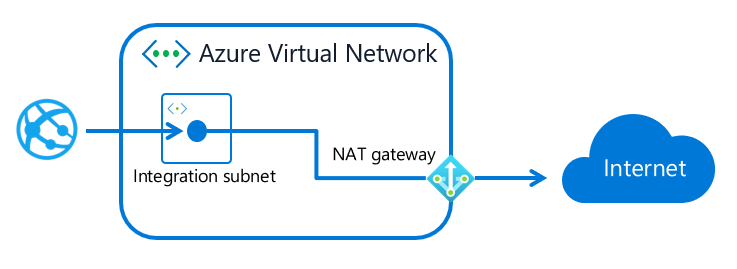
Hier finden Sie wichtige Überlegungen zur Integration von Azure NAT Gateway:
- Die Verwendung eines NAT-Gateways mit App Service ist von der VNet-Integration abhängig, sodass ein unterstützter Tarif in einem App Service-Plan erforderlich ist.
- Wenn Sie ein NAT-Gateway zusammen mit App Service verwenden, muss der gesamte an Azure Storage gesendeten Datenverkehr private Endpunkte oder Dienstendpunkte verwenden.
- Sie können ein NAT-Gateway nicht zusammen mit App Service-Umgebung v1 oder v2 verwenden.
Weitere Informationen und Preise finden Sie in der Übersicht über Azure NAT Gateway.
Konfigurieren der NAT Gateway-Integration
Um die NAT-Gatewayintegration mit App Service zu konfigurieren, müssen Sie zuerst die folgenden Aufgaben ausführen:
- Konfigurieren Sie die regionale VNet-Integration mit Ihrer App wie unter Integrieren Ihrer App mit einem Azure-VNet beschrieben.
- Stellen Sie sicher, dass Alles Weiterleiten für Ihre VNet-Integration aktiviert ist, damit Routen in Ihrem VNet den internetgebundenen Datenverkehr beeinflussen.
- Stellen Sie ein NAT-Gateway mit einer öffentlichen IP-Adresse bereit, und ordnen Sie es dem Subnetz für die VNet-Integration zu.
Richten Sie dann Azure NAT Gateway über das Azure-Portal ein:
Navigieren Sie im Azure-Portal zu App Service>Netzwerk. Wählen Sie unter Ausgehenden Datenverkehr die Option VNet-Integration aus. Stellen Sie sicher, dass Ihre App in ein Subnetz integriert ist und dass Alles weiterleiten aktiviert ist.
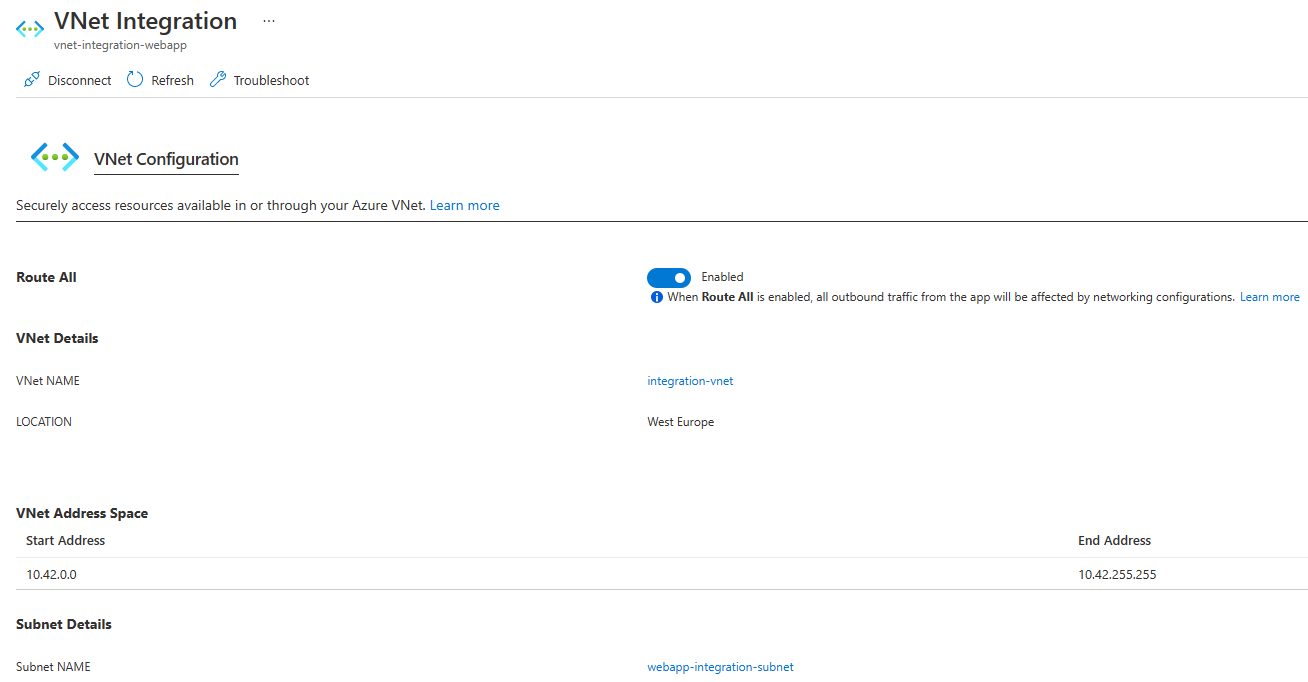
Wählen Sie im Menü des Azure-Portals oder über die Startseite die Option Ressource erstellen aus. Das Fenster Neu wird angezeigt.
Suchen Sie nach NAT-Gateway, und wählen Sie die Option in der Ergebnisliste aus.
Füllen Sie die Informationen auf der Registerkarte Grundlagen aus, und wählen Sie die Region aus, in der sich Ihre App befindet.
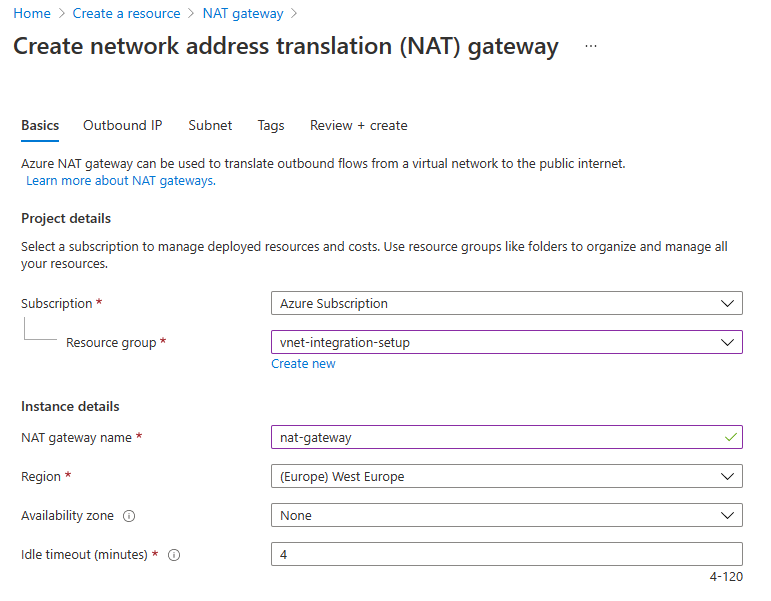
Erstellen Sie auf der Registerkarte Ausgehende IP-Adresse eine öffentliche IP-Adresse, oder wählen Sie eine bereits vorhandene aus.
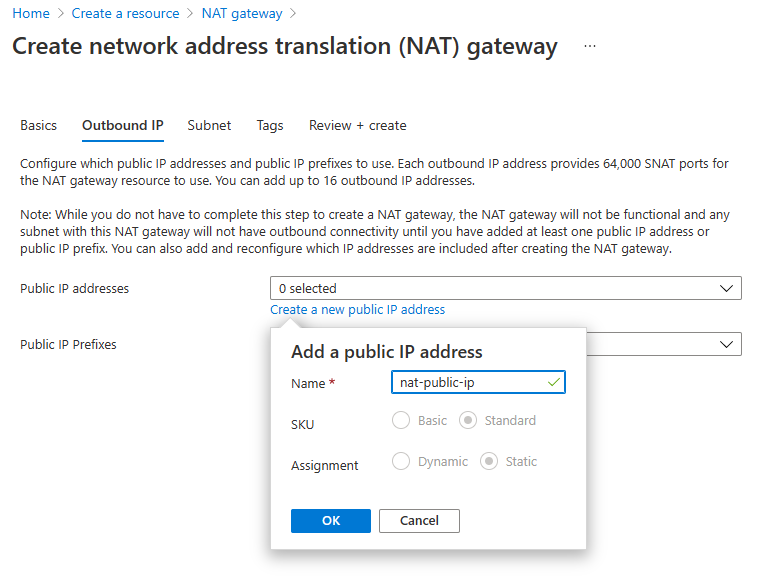
Wählen Sie auf der Registerkarte Subnetz das Subnetz für die VNet-Integration aus.
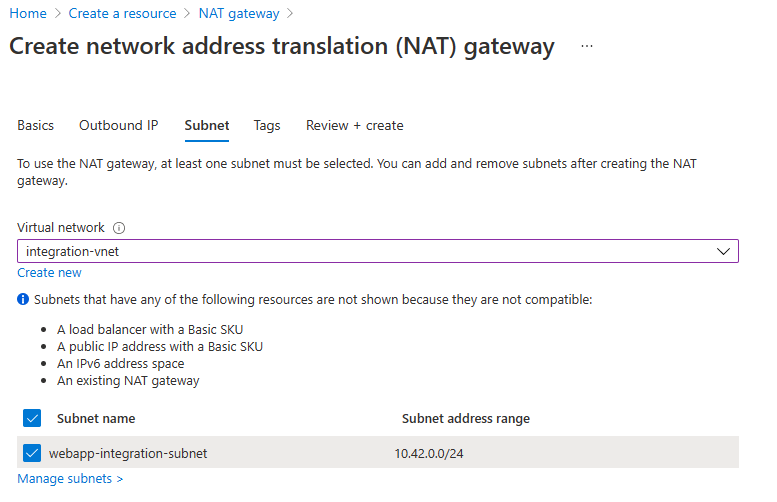
Geben Sie bei Bedarf Tags an, und wählen Sie dann Erstellen aus. Nachdem das NAT-Gateway bereitgestellt wurde, wählen Sie Zur Ressourcengruppe navigieren und dann das neue NAT-Gateway aus. Im Bereich Ausgehende IP-Adresse wird die öffentliche IP-Adresse angezeigt, die Ihre App für den ausgehenden Internetdatenverkehr verwenden wird.
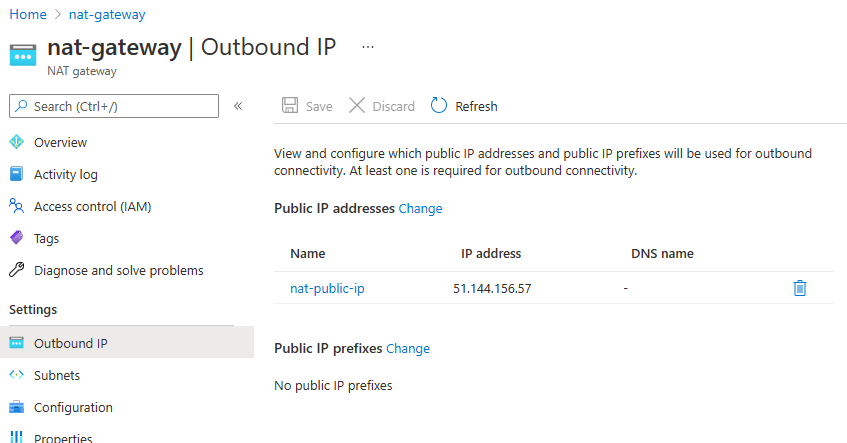
Wenn Sie Ihre Umgebung lieber mithilfe der Azure-Befehlszeilenschnittstelle konfigurieren möchten, sind dies die wichtigen Befehle. Erstellen Sie als Voraussetzung eine App mit konfigurierter VNet-Integration.
Stellen Sie sicher, dass Alles weiterleiten für Ihre VNet-Integration konfiguriert ist:
az webapp config set --resource-group [myResourceGroup] --name [myWebApp] --vnet-route-all-enabledErstellen Sie eine öffentliche IP-Adresse und ein NAT-Gateway:
az network public-ip create --resource-group [myResourceGroup] --name myPublicIP --sku standard --allocation static az network nat gateway create --resource-group [myResourceGroup] --name myNATgateway --public-ip-addresses myPublicIP --idle-timeout 10Ordnen Sie das NAT-Gateway dem Subnetz für die VNet-Integration zu:
az network vnet subnet update --resource-group [myResourceGroup] --vnet-name [myVnet] --name [myIntegrationSubnet] --nat-gateway myNATgateway
Skalieren eines NAT-Gateways
Sie können dasselbe NAT-Gateway in mehreren Subnetzen im selben VNet verwenden. Dieser Ansatz ermöglicht Ihnen, ein NAT-Gateway über mehrere Apps und App Service-Pläne hinweg zu verwenden.
Azure NAT Gateway unterstützt sowohl öffentliche IP-Adressen als auch Präfixe für öffentliche IP-Adressen. Ein NAT-Gateway kann bis zu 16 IP-Adressen über einzelne IP-Adressen und Präfixe hinweg unterstützen. Jede IP-Adresse ordnet 64.512 Ports (SNAT-Ports) zu, sodass bis zu 1 Mio. Ports verfügbar sein können. Weitere Informationen finden Sie unter Azure NAT Gateway-Ressource.
Nächste Schritte
Weitere Informationen zu Azure NAT Gateway finden Sie in der Dokumentation zu Azure NAT Gateway.
Weitere Informationen zur VNet-Integration finden Sie in der Dokumentation zur VNet-Integration.